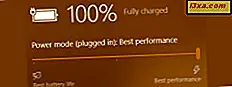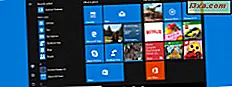Windows Firewall là tính năng bảo mật được tích hợp trong Windows giúp chặn truy cập trái phép vào máy tính của bạn trong khi cho phép truyền thông được ủy quyền đến và đi từ máy tính của bạn. Nó đã được cải thiện trong mỗi phiên bản mới của Windows. Với Windows 8.1, công cụ này có thể lọc cả lưu lượng vào và ra hoặc đặt các quy tắc và ngoại lệ, tùy thuộc vào loại mạng mà bạn kết nối. Trong bài này, chúng tôi sẽ giới thiệu cách chỉnh sửa danh sách các ứng dụng và tính năng được phép. Bạn sẽ tìm hiểu cách chỉnh sửa các quy tắc kết nối hiện có, thêm ứng dụng mới vào danh sách ngoại lệ hoặc xóa chúng khỏi nó.
Nơi để tìm danh sách các chương trình được phép
Trước tiên, mở Windows Firewall và, trong cửa sổ chính, hãy nhấp hoặc nhấn "Cho phép ứng dụng hoặc tính năng thông qua Windows Firewall" .

Bây giờ bạn sẽ thấy một danh sách với tất cả các ứng dụng được phép giao tiếp thông qua Tường lửa của Windows . Danh sách này khá dài và các quy tắc hoạt động chỉ là những quy tắc có dấu kiểm gần tên của chúng. Tất cả các quy tắc có thể được bật cho một loại vị trí mạng (riêng tư hoặc công khai) hoặc cả hai.
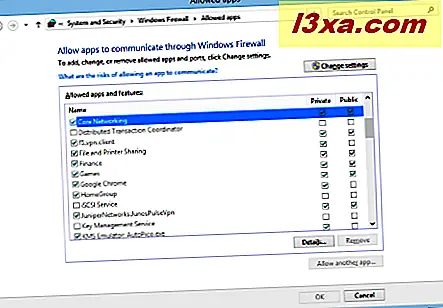
Cách chỉnh sửa danh sách các ứng dụng được phép
Để thay đổi danh sách các quy tắc giao tiếp đang hoạt động, trước tiên bạn cần nhấp hoặc nhấn vào nút "Thay đổi cài đặt" .

Danh sách các quy tắc sẽ không còn màu xám và bạn sẽ có thể chỉnh sửa nó. Bạn có thể bật quy tắc được xác định trước bằng cách đánh dấu chọn vào hộp kiểm bên cạnh. Bạn cũng có thể thay đổi loại vị trí mạng áp dụng quy tắc bằng cách kiểm tra cột thích hợp: riêng tư, công khai hoặc cả hai. Nếu bạn muốn biết thêm về quy tắc trước khi thay đổi quy tắc, hãy chọn quy tắc đó bằng chuột và sau đó nhấp vào Chi tiết .

Bây giờ bạn sẽ thấy một cửa sổ nhỏ, cung cấp cho bạn một mô tả bổ sung về ứng dụng hoặc tính năng được chọn mà ứng dụng đó áp dụng. Khi đọc xong, nhấn OK .

Cách xóa mục khỏi danh sách các chương trình được phép
Nếu bạn muốn xóa ứng dụng hoặc tính năng khỏi danh sách, hãy nhấp vào ứng dụng hoặc tính năng đó, sau đó nhấp vào Xóa .

Bạn sẽ được yêu cầu xác nhận. Nhấp vào Có và ứng dụng sẽ bị xóa.

Cách thêm mục vào danh sách các chương trình được phép
Nếu bạn không thể tìm thấy ứng dụng trong danh sách các mục được phép, bạn có thể nhấp hoặc nhấn vào nút "Cho phép ứng dụng khác" để thêm ứng dụng đó.

Trong cửa sổ "Thêm ứng dụng", bạn sẽ thấy danh sách tất cả các ứng dụng được cài đặt trên máy tính của mình. Chọn một trong những bạn mong muốn. Nếu bạn không thể tìm thấy nó, nhấn Browse và chọn tập tin thực thi chính của nó.

Bạn có thể thiết lập loại vị trí mà ngoại lệ sẽ được áp dụng cho. Để thực hiện việc này, hãy nhấp hoặc nhấn vào "Loại mạng" .

Sau đó, bạn có thể kiểm tra bất kỳ loại vị trí nào: riêng tư hoặc công khai . Khi hoàn tất, nhấn OK .

Tiếp theo, nhấn Add .
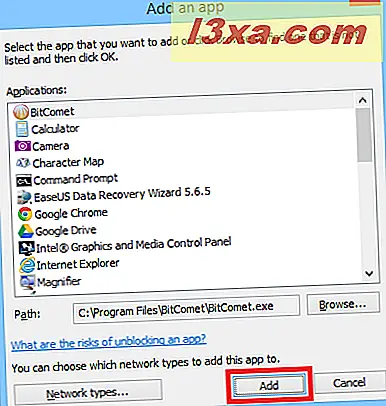
Ứng dụng hiện được thêm vào danh sách các kết nối được phép và sẽ bắt đầu hoạt động chính xác.
Phần kết luận
Làm việc với Windows Firewall không phải là rất phức tạp. Như bạn có thể thấy, việc thêm hoặc xóa ứng dụng khỏi danh sách các kết nối được phép là hợp lý dễ dàng. Nếu bạn có câu hỏi về chủ đề này, đừng ngần ngại để lại một bình luận. Ngoài ra, để tìm hiểu thêm về công cụ này, hãy xem các bài viết được đề xuất bên dưới.